SSH auf ESX aktivieren
Hier erfahren Sie es:
- So aktivieren Sie SSH auf ESXi
- SSH ESXi-Verbindung testen
- Wann kann DiskInternals Ihnen helfen
Sind Sie bereit? Lesen wir!
Die Wartung und Verwaltung eines VMware-Systems erfordert den Fernzugriff auf ESXi-Hosts. SSH kann verwendet werden, um sich mit der ESXi-Shell zu verbinden, z. B. durch Verwendung von PuTTy als Secure Shell-Client. Diese Funktion ist jedoch standardmäßig deaktiviert, um vor Sicherheitsrisiken wie Brute-Force-Angriffen zu schützen.
Die Aufgabe, SSH auf VMware ESXi-Hosts zu aktivieren, ist einfach. Dieser Vorgang kann auf verschiedene Weise durchgeführt werden.
In diesem Beitrag erfahren Sie, wie Sie SSH auf einem ESXi-Host mithilfe der Direct Console UI und des vSphere Web Client aktivieren. Die Verfahren gelten für die Versionen 6 und höher.
Voraussetzungen:
- SSH-Client auf dem entfernten Rechner,
- Root-Zugriff auf den ESXi-Host,
- Admin-Konto für den vSphere Web Client.
So aktivieren Sie SSH auf ESXi
Wenn Sie die Fehlermeldung "Verbindung verweigert" erhalten, wenn Sie versuchen, eine Verbindung zu Ihrem ESXi-Host herzustellen, dann ist SSH deaktiviert.
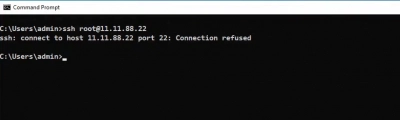
Wählen Sie eine Methode und befolgen Sie die folgenden Schritte, um SSH auf ESXi zu aktivieren.
Hinweis: Wenn Sie eine Bare Metal Cloud verwenden, verwenden Sie den DCUI- oder vSphere Host-Ansatz anstelle von vCenter, da vCenter derzeit nicht unterstützt wird.
Methode 1: Aktivieren von SSH auf ESXi über DCUI (Direct Console User Interface)
Führen Sie die folgenden Schritte aus, um den SSH-Zugriff auf einem ESXi-Host mit DCUI zu ermöglichen:
1. Um sich anzumelden, laden Sie das DCUI-Panel und klicken Sie auf F2. Kunden der Bare Metal Cloud greifen zum Beispiel über die BMC-Site auf die Remote Console zu.
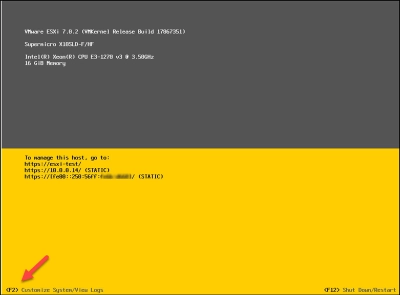
2. Geben Sie das Root-Passwort ein.
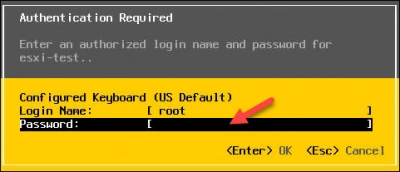
Bei phoenixNAP-BMC-Servern wurde das Root-Passwort bei der Bereitstellung des ESXi-Servers angezeigt.
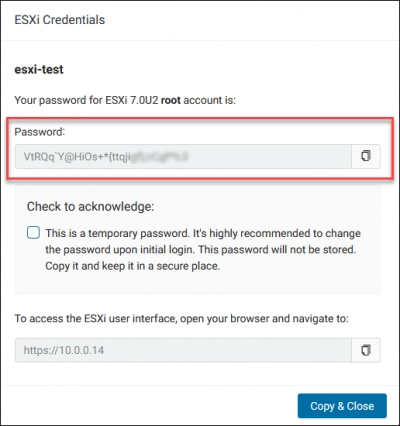
Das Menü Systemanpassung wird geladen.
>3. navigieren Sie zu Fehlerbehebungsoptionen und drücken Sie die Eingabetaste.
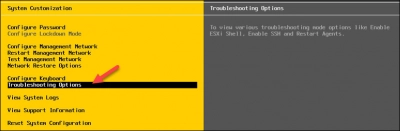
4. Navigieren Sie zu Enable SSH und drücken Sie die Eingabetaste, um den Dienst zu aktivieren.

Wenn Sie SSH aktivieren, ändert sich die Option im Menü und teilt Ihnen mit, dass der Dienst aktiviert ist:
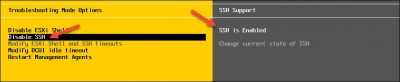
Verwenden Sie die ESC-Taste, um zum DCUI-Hauptmenü zurückzukehren.
>Beachten Sie, dass Ihre Sitzung zeitlich begrenzt wurde. Um mehrfache Anmeldungen zu vermeiden, sollten Sie die Einstellungen ändern, bevor die Sitzung endet. Um den Wert zu erhöhen, verwenden Sie die Option Modify DCUI Idle timeout.
Methode 2: Aktivieren von SSH auf dem ESXi-Host über den vSphere Web Client
Um sich mit dem ESXi-Host zu verbinden und SSH zu aktivieren, wird bei dieser Technik die vSphere Web UI verwendet.
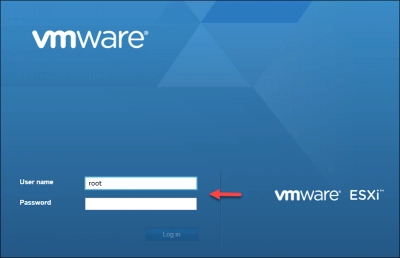
1. Wählen Sie im Navigationsbereich Verwalten.
2. klicken Sie auf der rechten Seite auf die Registerkarte Dienste.
3. Wählen Sie den Eintrag TSM-SSH in der Liste aus. Der Dienststatus zeigt Stopped an. (TSM steht für Tech Support Mode).
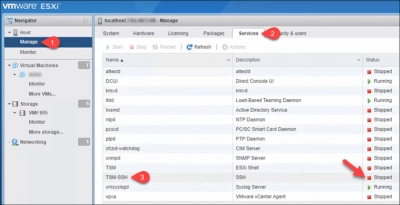
4. Klicken Sie auf Start, um den SSH-Dienst zu starten.
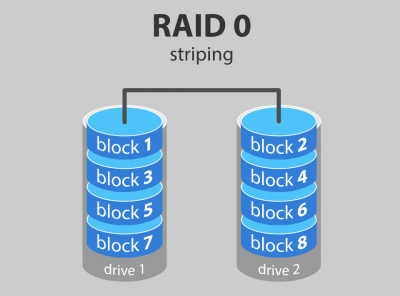
Alternativ können Sie SSH auch aktivieren, indem Sie im linken Navigationsbereich die Option Host auswählen. Dann:
1. Klicken Sie auf Aktionen.
2. wählen Sie Dienste.
3. klicken Sie auf Secure Shell (SSH) aktivieren.
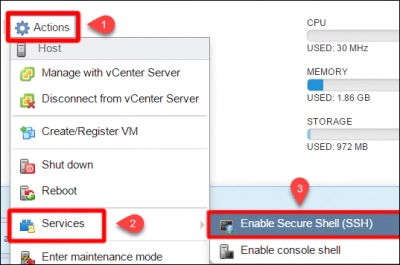
SSH wird automatisch deaktiviert, wenn Ihr VMware-Host neu gestartet wird. Das Verhalten ist standardmäßig so eingestellt. Um SSH nach einem Neustart automatisch zu aktivieren, folgen Sie den nachstehenden Anweisungen.
So starten Sie SSH nach einem Neustart des ESXi-Hosts:
1. Wählen Sie den TSM-SSH Eintrag in der Liste aus.
2. Klicken Sie auf Aktionen - > Richtlinie.
3. wählen Sie Start and stop with host, und der SSH-Dienst wird nach jedem Neustart des Hosts aktiviert.
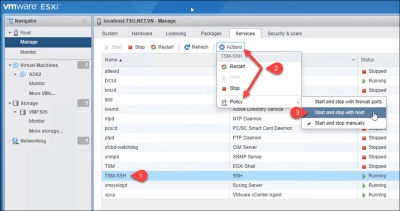
Methode 3: Aktivieren von SSH auf ESXi über vCenter
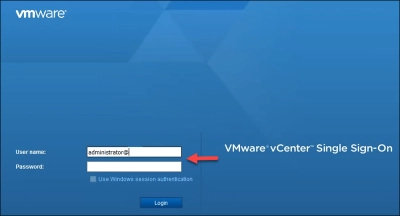
Nicht-BMC-Benutzer können sich über den Web Client mit der vCenter-Instanz verbinden und SSH aktivieren.
Nach dem Einloggen wählen Sie den Host aus und:
1. Navigieren Sie zur Registerkarte Configure.
2. scrollen Sie nach unten und wählen Sie Sicherheitsprofil unter dem Abschnitt System.
3. suchen Sie den Abschnitt Dienste und klicken Sie auf die Schaltfläche Bearbeiten.
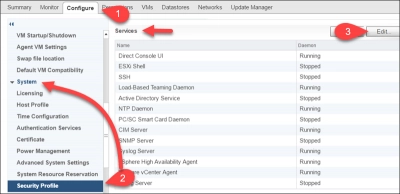
4. Suchen Sie den Eintrag SSH in der Liste und klicken Sie darauf. Klicken Sie auf Start, um SSH zu aktivieren.
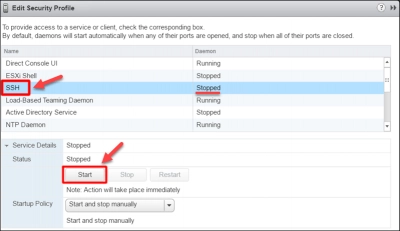
Falls erforderlich, können Sie die Startrichtlinie für den SSH-Dienst bearbeiten.
SSH ESXi-Verbindung testen
Starten Sie schließlich den SSH-Client und versuchen Sie, sich mit Ihrem SSH-Host zu verbinden, nachdem Sie SSH aktiviert haben. Versuchen Sie, sich als Root-Benutzer anzumelden.
Der Fehler Verbindung verweigert wird nicht angezeigt, wenn der SSH-Dienst aktiviert ist. Stattdessen verbinden Sie sich erfolgreich mit dem ESXi-Host.
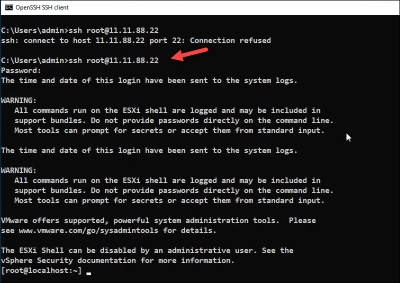
Schlussfolgerung
In diesem Artikel wurden drei Methoden zur Aktivierung von SSH auf ESXi behandelt. Für Bare Metal Cloud-Kunden ist jede der ersten beiden Methoden geeignet.
Dieses Verfahren ist einfach, aber es ermöglicht die Fernverwaltung von ESXi, also gehen Sie mit Vorsicht vor. Wenn Sie SSH eine Zeit lang nicht verwenden werden, können Sie es mit denselben Methoden deaktivieren, mit denen Sie es aktiviert haben.
